迷惑メール一覧通知に記載されるメールは、前日(0時~23時59分59秒)に配送されたメールのうち、迷惑メールフォルダに存在しているメールのみです。削除したり、迷惑メールフォルダ以外のフォルダに移動したメールは迷惑メール一覧通知に表示されません。
迷惑メール一覧通知の設定をアカウント別に設定する
step1 迷惑メール一覧通知画面を表示し、迷惑メール一覧通知を設定するアカウントを選択して「変更」ボタンをクリックします。
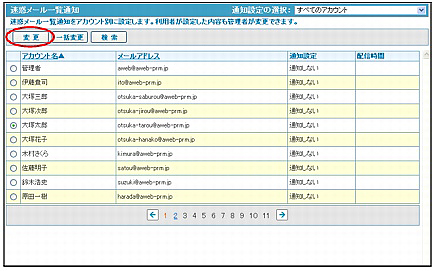
※迷惑メール一覧通知画面の表示方法→「迷惑メール一覧通知の設定を確認する」
| 前のページを表示します。 | |
| 次のページを表示します。 | |
| 数字 | 該当のページを表示します。 |
アカウント別機能設定 迷惑メール一覧通知 変更画面が表示されます。
step2 必要事項を選択し、「変更」ボタンをクリックします。
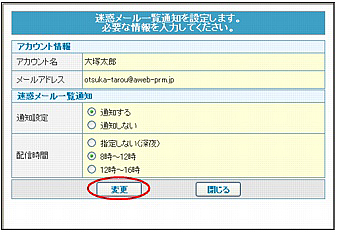
| 通知設定 | 迷惑メール一覧通知を通知するかどうかを選択します。 |
|---|---|
| 配信時間 | 迷惑メール一覧通知を通知する場合、配信時間を選択します。 |
正常に設定されると、次手順のような画面が表示されます。
注意
ポイント
・処理に時間がかかった場合、設定した配信時間より遅れて配信される場合があります。
・迷惑メールが1件も配信されていない場合でも、迷惑メール一覧通知は配信されます。その場合、メール本文には迷惑メールが配信されなかった旨をお知らせする文言が記載されます。
・配信されるメールの例文は「配信される迷惑メール一覧通知メールの例」をご確認ください。
注意
迷惑メール一覧通知には、以下のメール設定は適用されません。
・自動返信
・迷惑メールフィルタ
・受信許可リスト
・迷惑メール検知
※メール転送はご利用いただけます。
step3 「OK」ボタンをクリックします。
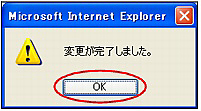
設定が有効になります。